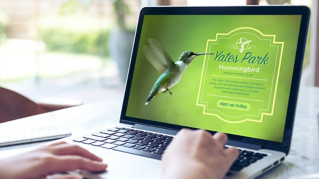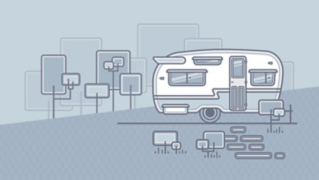TUTORIAL-ARTIKEL
Anfänger
10 Min.
Leicht und präzise Geraden und Kurven zeichnen.
Verwende statt Bézier-Kurven das Rundungszeichenstift-Werkzeug von Adobe Photoshop. Damit kannst du Pfade intuitiv zeichnen und anschließend einfach durch Schieben und Ziehen von Segmenten modifizieren. Lerne, Pfade so einzurichten, dass sie sich vor einem Hintergrund klar abheben.
Tutorial anzeigen in Photoshop
Beispieldateien herunterladen

Wo findest du das Rundungszeichenstift-Werkzeug?
Das Rundungszeichenstift-Werkzeug befindet sich auf der Werkzeugleiste unter dem Zeichenstift-Werkzeug. Wähle den Rundungszeichenstift und anschließend auf der Optionsleiste den Werkzeugmodus „Form“ aus. Setze die Farben für „Fläche“ und „Kontur“ auf „Ohne“.
Pfade deutlicher sichtbar machen.
Klicke auf der Optionsleiste auf die Schaltfläche „Pfadoptionen“ (Zahnrad). Passe die Werte für „Stärke“ und „Farbe“ an.
Hinweis: Diese Einstellungen wirken sich nur auf das Erscheinungsbild von Pfaden aus. Sie helfen, die Form besser sichtbar zu machen. Die Kontur wird dadurch nicht verändert. (Darum kümmerst du dich später in diesem Tutorial, wenn du Farben anwendest.)
Mit der Gummiband-Option kannst du für jede Cursor-Bewegung eine Pfadvorschau anzeigen.

Geraden zeichnen.
Klicke einmal auf die Arbeitsfläche, um eine gerade Linie anzufangen. Mit einem Doppelklick fügst du einen Eckpunkt hinzu.
Mit jedem Doppelklick werden Eckpunkte erstellt, die untereinander mit geraden Linien verbunden sind. Wenn du beim Klicken die Umschalttaste gedrückt hältst, kannst du Pfade im 90°- oder 45°-Winkel erstellen.
Drücke die Esc-Taste, um einen offenen Pfad zu schließen.
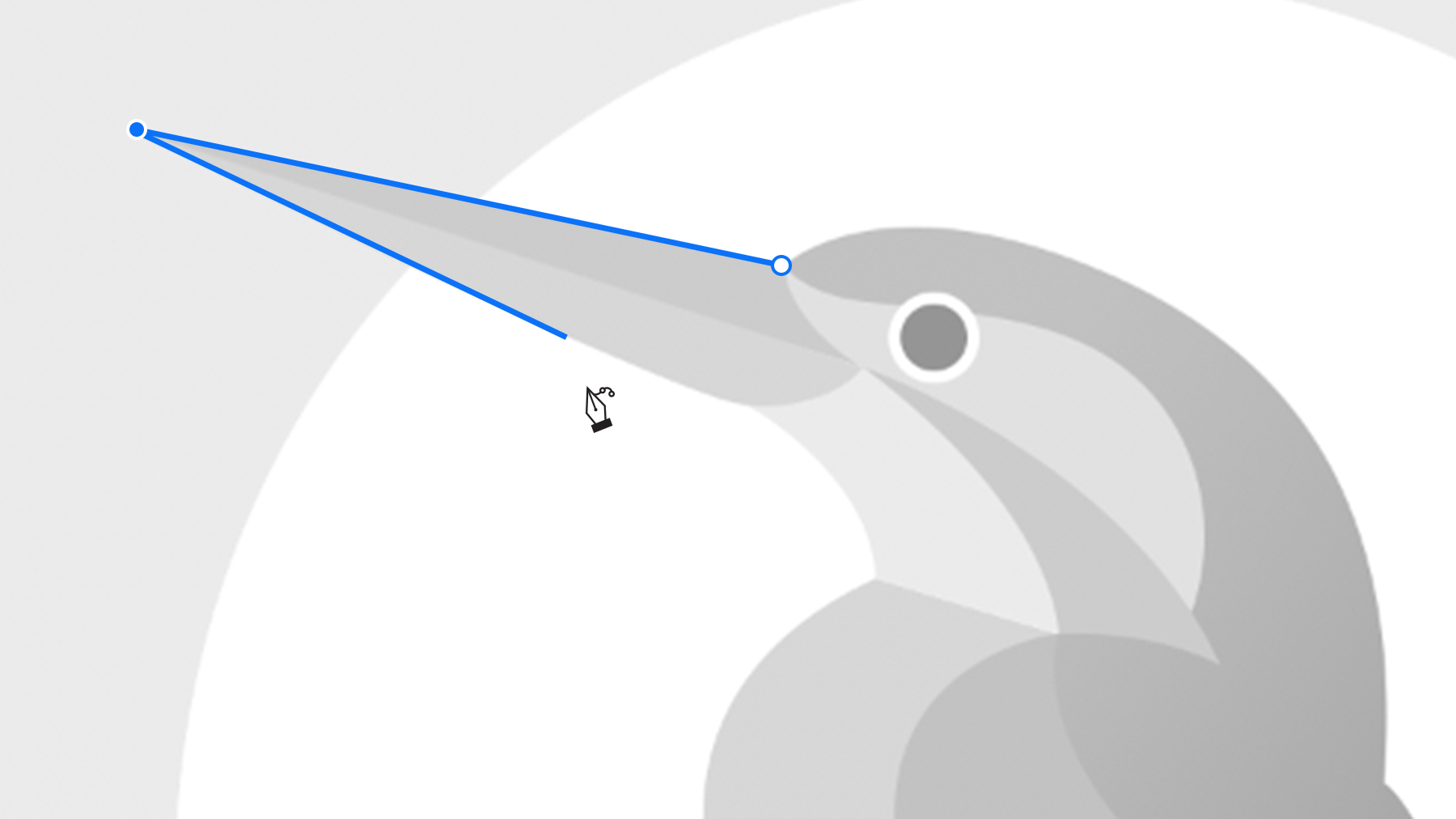
Kurven zeichnen und bearbeiten.
Erstelle den ersten Punkt mit einem Einfachklick. Zeichne die gebogene Form nach. Erstelle durch weitere Einfachklicks zusätzliche Punkte.
Wenn du einen Punkt verschieben möchtest, ist es nicht notwendig, zu einem anderen Werkzeug zu wechseln: einfach anklicken und den Punkt an die gewünschte Position ziehen.
Je mehr Punkte du setzt, desto besser kannst du den Kurvenverlauf steuern. Nicht mehr benötigte Punkte lassen sich ganz einfach löschen: Punkt anklicken und Löschtaste drücken.
Tipp: Jeder Pfad und jede Form wird automatisch im Bedienfeld „Ebenen“ als eigene Formebene gespeichert. Um die Formen sinnvoll zu benennen, mache einen Doppelklick auf den Namen einer Ebene, und gib den neuen Namen ein.

Zwischen geraden und gebogenen Linien wechseln.
Per Doppelklick auf einen Punkt schaltest du zwischen Eckpunkten (für gerade Linien) und Kurvenpunkten (für Kurven) um. Auch bereits gesetzte Punkte können auf diese Weise geändert werden.
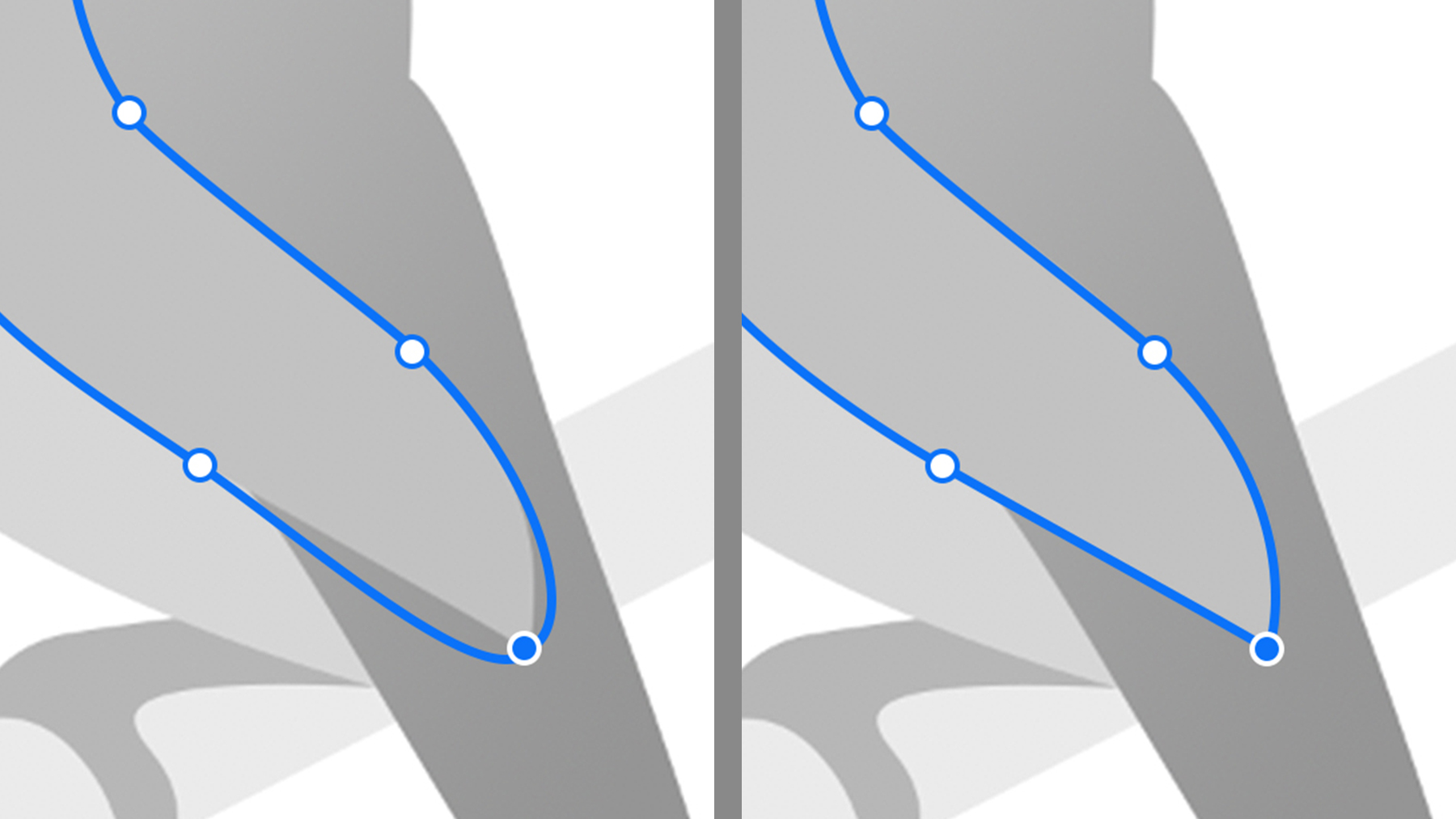
Farben hinzufügen.
Wähle eine Formebene oder mit gedrückter Umschalttaste mehrere Formebenen aus, um Farbe anzuwenden. Ändere die Farbeinstellungen für „Fläche“ und „Kontur“ auf der Optionsleiste.

Hat dir das Experimentieren mit dem Rundungszeichenstift von Photoshop Spaß gemacht? Weitere Informationen findest du unter Verwenden des Rundungszeichenstift-Werkzeugs .
24. Mai 2023